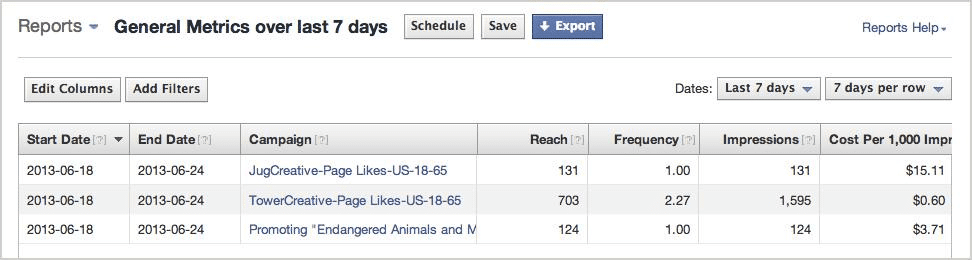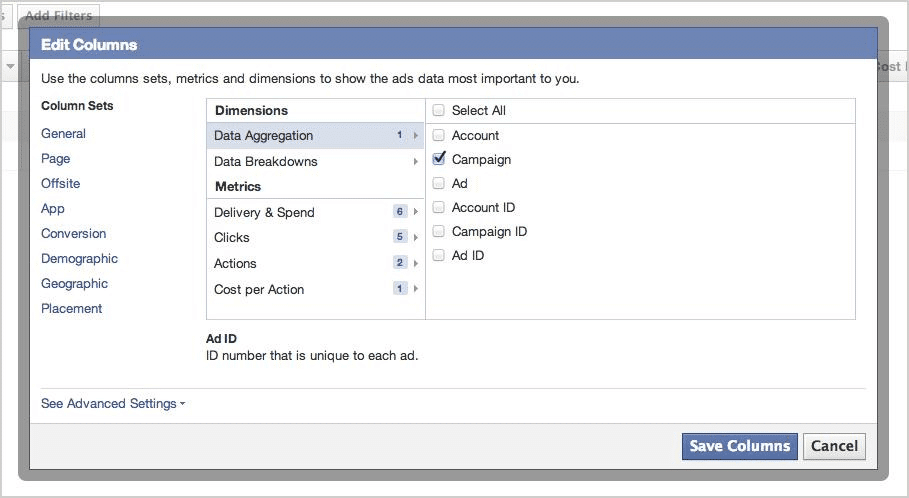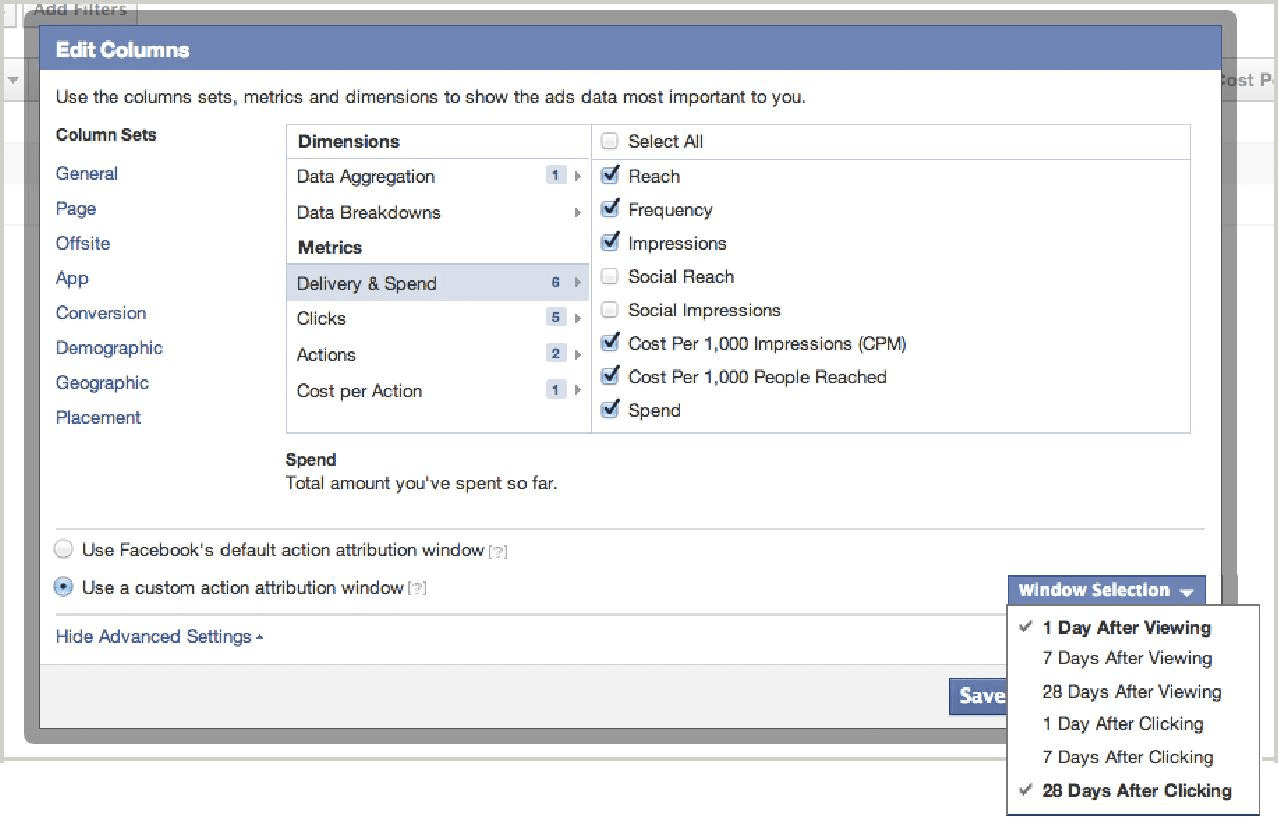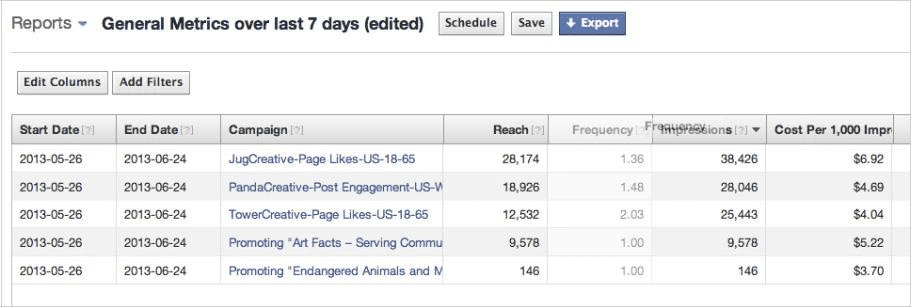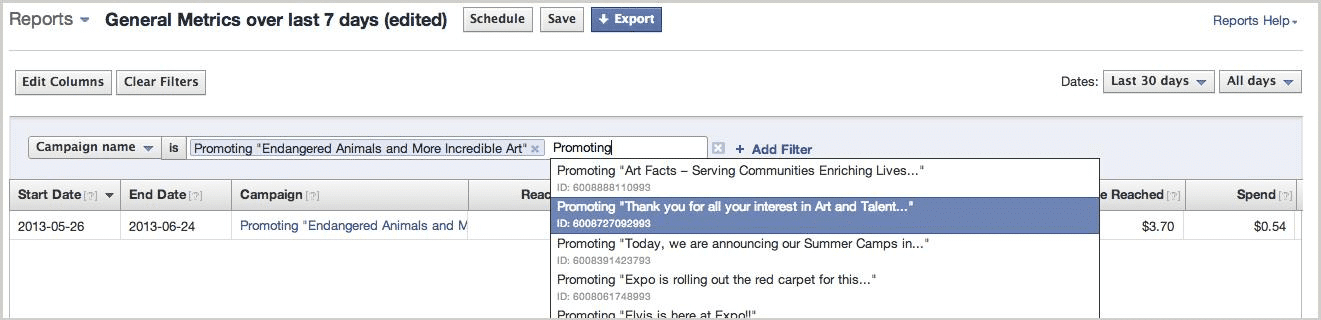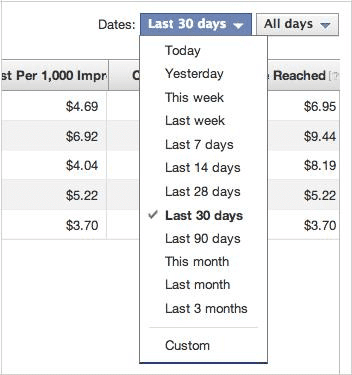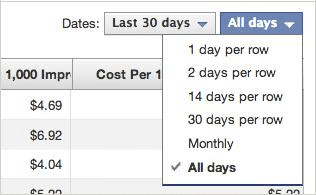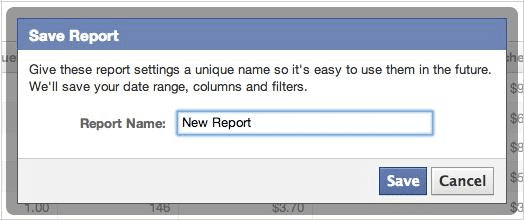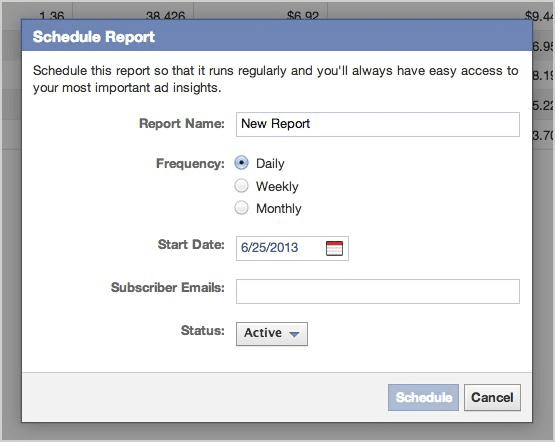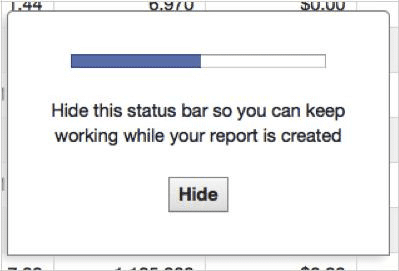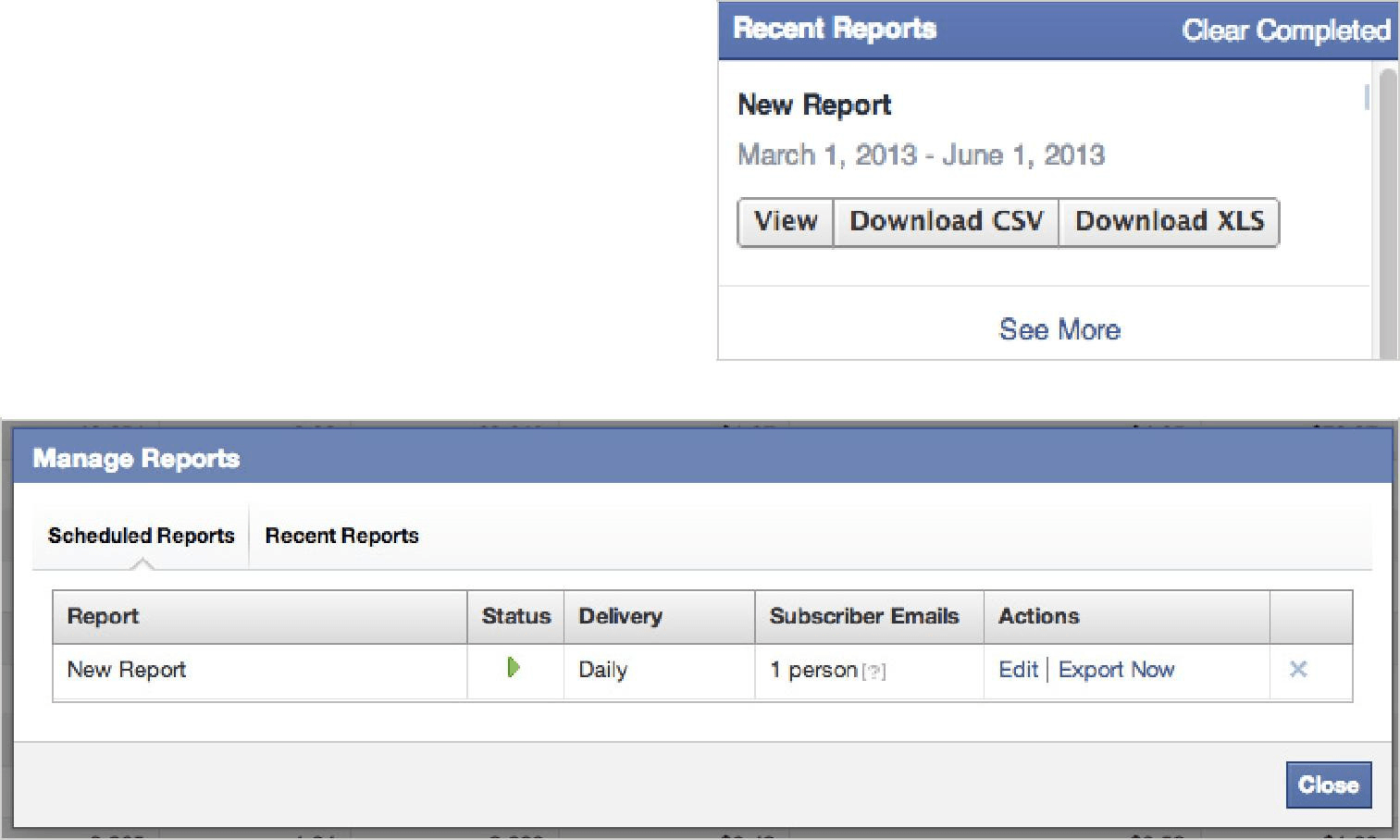מערכת הדו"חות למודעות מאפשרת שליטה רחבה בנתונים שאתם מקבלים על הקמפיינים שלכם כגון איפה המודעה הופיעה (ניוז-פיד מחשב נייח או ניוז-פיד סלולר) ומה היו התגובות לכל מודעה.
לפניכם תרגום של המדריך המקורי אותו ניתן למצוא כאן: http://fbrep.com//SMB/Ads_Manager_Reports_Guide.pdf
כמו כן מצורף מאמר המסקר חמישה יתרונות שהופכים את מערכת הדו"חות של פייסבוק למפרסמים לכלי עבודה שאי אפשר בלעדיו מאת אור פיאלקוב – שיווק ופרסום בפייסבוק
עם הדו"חות החדשים אתם יכולים:
• לבחור את כל מדדי מודעות הפייסבוק שברצונכם לראות בבת אחת
• לארגן את עמודות הדו"חות בזמן אמת
• לשמור את הדו"חות האישיים ולתזמן אותם על מנת שיצאו באופן מתמיד
• תוכלו לבחור לראות חשיפה, תדירות, אחוז הקלקה ייחודי, ועוד, על פני כל טווח זמן למודעות, קמפיינים או חשבונות
• תוכלו לבחור לראות את כל הפעולות וכמה אתם משלמים עבור פעולות
• תוכלו לבחור לראות מיקומים (איפה המודעה שלכם מוצגת בפייסבוק), דמוגרפיה (גיל ומגדר) וחלוקה לפי מדינות
התחלה
על מנת לגשת לדו"חות, לחצו על "Reports" בבר הניווט השמאלי באדס מנג'ר. ברירת המחדל היא שאתם אוטומטית תראו מידע מדו"ח שנקרא "מדדים כלליים על פני שבעה ימים" לקמפיינים הפעילים שלכם
התאמה אישית של המדדים שאתם רואים לפי:
• עריכה של עמודות
• סינון קמפיינים ומודעות
• הגדרת טווחי זמן
• שמירה ותזמון לדו"ח
כשאתם מוכנים, לחצו על כפתור ה"Export" על מנת להוריד את הדו"ח שלכם.
עריכת עמודות
לחצו על "Edit Columns" על מנת לערוך סטים של עמודות (Column Sets), מידת העמודות (Dimensions) ומדדים (Metrics) ליצירת דו"חות עם המידע החשוב לכם
הסטים המוגדרים מראש הם:
• כללי: כולל קמפיין, לכמה נחשפים ,(Reach), תדירות חשיפה, כמות חשיפות (Impressions) , תקציב נוצל, עלות ל 1,000 חשיפות (CPM), עלות להקלקה (CTR), תדירות הקלקה (CTR), פעולות ועוד
• עמוד: כולל קמפיין, לייקים לעמוד, אינטראקציה בעמוד, עלות ללייקים לעמוד ועוד
• מחוץ לאתר (Offsite): כולל קמפיין, הקלקות, הקלקות ייחודיות, תדירות הקלקה (CTR), לכמה נחשפים (Reach), תדירות חשיפה, כמות חשיפות, תקציב נוצל, עלות להקלקה (CPC), עלות ל 1,000 חשיפות (CPM) ועוד
• אפליקציה: כולל קמפיין, התקנות אפליקציה, אינטראקציה באפליקציה, התקנות אפליקציות למכשירים סלולאריים, עלות להתקנת אפליקציה למכשיר סלולארי ועוד
• המרות: כולל קמפיין, המרות, הרשמות, עלות להמרה באתר, עלות להרשמה ועוד
• דמוגרפיה: כולל חשבון, גיל, מגדר, לכמה נחשפים, תדירות ועוד
• גיאוגרפיה: כולל חשבון, מדינה, לכמה נחשפים, תדירות חשיפה ועוד
• מיקום: כולל חשבון, מיקום מודעות, לכמה נחשפים, תדירות חשיפה ועוד
כמו כן תוכלו להוסיף או להוריד עמודות ספציפיות. תוכלו לבחור מרשימה מקיפה של ממדים ומדדים כולל כל מדדי הפעולות השונים, מדדי עלות לפעולה ולמיקום. לחצו על "Save Columns" על מנת לראות כיצד הבחירות שלכם מופיעות אוטומטית בדו"ח
אין הגבלה למספר העמודות שאתם יכולים לכלול בדו"ח, אבל הדו"ח שלכם יראה רק את המידע לפי טווח הזמן והמסננים שבחרתם.
על פי ברירת המחדל, פעולות נחשבות כאשר הן מתבצעות בתוך 24 שעות כמישהו ראה את המודעה או 28 ימים מהרגע שהוא הקליק עליה. אם יש מדדי פעולות (כגון לייקים לעמוד, המרות ועוד) בדו"ח שלכם וברצונכם לראות מדדים לפעולה אחרת שלא נמצאת בברית המחדל, לחצו על "See Advanced Settings" ובחרו ב"Use a custom action window" על מנת לבחור מהאפשרויות הנוספות.
תגררו ושחררו את העמודות שלכם על מנת לראות אותן בסדר שנוח לכם. כשאתם מייצאים את הדו"ח, העמודות יסודרו לפי הסדר שרציתם. אם ברצונכם להיכנס להגדרות של אותה עמודה מאוחר יותר וודאו כי אתם לוחצים על "Save".
מסננים
לחצו על "Add Filters" על מנת לראות קמפיינים או מודעות ספציפיים בדו"ח שלכם. כתבו את שם הקמפיין שברצונכם לראות ואנחנו נראה לכם את כל שמות הקמפיינים שמתאימים. לחצו על שם הקמפיין הרצוי.
על מנת להוסיף עוד קמפיין לסינון שלכם הזינו שם קמפיין נוסף. על מנת לסנן גם לפי מודעה, לחצו על "Add Filter" וכתבו את שם המודעה. להורדת כל המסננים פשוט לחצו "Clear Filters".
טווח זמן
הגדירו את הדו"חות שלכם לפי טווח זמן על ידי לחיצה על "Dates" ובחרו בין "היום, אתמול, השבוע, שבוע קודם, שבעת הימים האחרונים, 14 הימים האחרונים, 28 הימים האחרונים, 30 הימים האחרונים, 90 הימים האחרונים, החודש הזה, החודש האחרון, שלושת החודשים האחרונים, או מותאם אישית". אם תבחרו בהתאמה אישית, שימו לב שנכון לעכשיו מידע עד ה 26 לספטמבר 2012 לא נגיש בינתיים בדו"חות החדשים.
אתם גם יכולים לבחור כמה זמן מקובץ בכל שורה. בחרו בין יום לשורה, 2 ימים לשורה, 7 ימים לשורה, 14 ימים לשורה, 30 ימים לשורה, חודשי או כל הימים (לטווח הזמן שבחרתם לעיל)
לשמור ולתזמן
ברגע שאתם מוכנים לשמור את הדו"ח שלכם לחצו על "Save" ותתנו שם לדו"ח שלכם.
שם הדו"ח החדש שלכם עכשיו יהיה מודגש בתפריט הדרופ-דאון. אם תלחצו על הדרופ -דאון אתם תמצאו את כל הדו"חות השמורים שלכם ואפשרות לנהל דו"חות מתוזמנים ואחרונים.
על מנת לתזמן דו"ח לחצו על "Schedule" והגדירו את התדירות, תאריך התחלה ומייל לשליחה.
הדו"חות שלכם יישלחו למייל ביום שציינתם. לחצו על "Manage Scheduled and Recent Reports" על מנת לגשת ולערוך את הגדרות הדו"חות המתוזמנים שלכם.
ניהול דו"חות גדולים
אם ההתאמות האישיות שלכם אינן מוחלות באופן מיידי תוכלו לראות שורת מצב באמצע תצוגת הדו"ח, אותה תוכלו להסתיר אם תרצו להמשיך לעבוד בעת העלאת הדו"ח.
אם תבחרו להסתיר את שורת המצב היא תופיע בחלקו הימני התחתון של הדפדפן שלכם על מנת להתריע ברגע שהדו"ח האחרון מוכן לצפייה או ייצוא. תוכלו גם לגשת לכל הדו"חות האחרונים שלכם מתוך "Manage Scheduled and Recent Reports"
כאמור, זו המערכת. יש בה הרבה מאוד אפשרויות לתצוגה ולא מעט דרכים להוציא מידע שרלוונטי לכם בהתאם למטרות שלכם.
אשמח לענות על כל שאלה בנושא